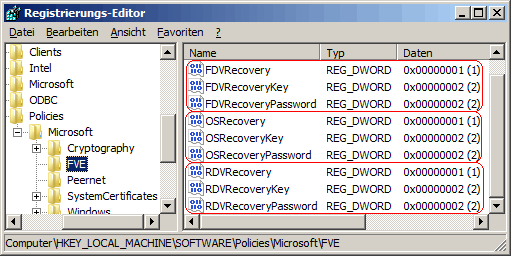|
Der BitLocker-Wiederherstellungsschlüssel wird erstellt, wenn die Laufwerksverschlüsselung zum ersten Mal auf einem zu verschlüsselnden Laufwerk ausgeführt wird. Mit Hilfe der Wiederherstellungsinformationen ist der Zugriff auf das Laufwerk möglich, falls es aufgrund eines Problems nicht entsperrt werden konnte oder falls das Kennwort (bzw. die PIN) vergessen wurde. Zur Sicherung der Wiederherstellungsinformationen kann der 256-Bit-Wiederherstellungsschlüssel auf einem USB-Laufwerk gespeichert oder das 48-stellige Wiederherstellungskennwort in einer Datei gespeichert (bzw. gedruckt) werden. Die folgende Einstellung konfiguriert die Wiederherstellungsoptionen auf den verschiedenen Laufwerken.
So geht's:
- Starten Sie ...\windows\regedit.exe bzw. ...\winnt\regedt32.exe.
- Klicken Sie sich durch folgende Schlüssel (Ordner) hindurch:
HKEY_LOCAL_MACHINE
Software
Policies
Microsoft
FVE
Falls die letzten Schlüssel noch nicht existieren, dann müssen Sie diese erstellen. Dazu klicken Sie mit der rechten Maustaste in das rechte Fenster. Im Kontextmenü wählen Sie "Neu" > "Schlüssel".
- Betriebssystemlaufwerk:
- Doppelklicken Sie auf den Schlüssel "OSRecovery".
Falls dieser Schlüssel noch nicht existiert, dann müssen Sie ihn erstellen. Dazu klicken Sie mit der rechten Maustaste in das rechte Fenster. Im Kontextmenü wählen Sie "Neu" > "DWORD-Wert" (REG_DWORD). Als Schlüsselnamen geben Sie "OSRecovery" ein.
- Ändern Sie den Wert ggf. von "0" auf "1".
- Doppelklicken Sie auf den Schlüssel "OSRecoveryPassword" (REG_DWORD).
Falls dieser Schlüssel noch nicht existiert, dann müssen Sie ihn erstellen.
- Ändern Sie den Wert ggf. auf "0" (deaktiviert), "1" (erforderlich) oder "2" (zugelassen).
- Doppelklicken Sie auf den Schlüssel "OSRecoveryKey" (REG_DWORD).
Falls dieser Schlüssel noch nicht existiert, dann müssen Sie ihn erstellen.
- Ändern Sie den Wert ggf. auf "0" (deaktiviert), "1" (erforderlich) oder "2" (zugelassen).
- Festplattenlaufwerk:
- Doppelklicken Sie auf den Schlüssel "FDVRecovery". (REG_DWORD)
Falls dieser Schlüssel noch nicht existiert, dann müssen Sie ihn erstellen.
- Ändern Sie den Wert ggf. von "0" auf "1".
- Doppelklicken Sie auf den Schlüssel "FDVRecoveryPassword" (REG_DWORD).
Falls dieser Schlüssel noch nicht existiert, dann müssen Sie ihn erstellen.
- Ändern Sie den Wert ggf. auf "0" (deaktiviert), "1" (erforderlich) oder "2" (zugelassen).
- Doppelklicken Sie auf den Schlüssel "FDVRecoveryKey" (REG_DWORD).
Falls dieser Schlüssel noch nicht existiert, dann müssen Sie ihn erstellen.
- Ändern Sie den Wert ggf. auf "0" (deaktiviert), "1" (erforderlich) oder "2" (zugelassen).
- Wechseldatenträger:
- Doppelklicken Sie auf den Schlüssel "RDVRecovery" REG_DWORD).
Falls dieser Schlüssel noch nicht existiert, dann müssen Sie ihn erstellen.
- Ändern Sie den Wert ggf. von "0" auf "1".
- Doppelklicken Sie auf den Schlüssel "RDVRecoveryPassword" (REG_DWORD).
Falls dieser Schlüssel noch nicht existiert, dann müssen Sie ihn erstellen.
- Ändern Sie den Wert ggf. auf "0" (deaktiviert), "1" (erforderlich) oder "2" (zugelassen).
- Doppelklicken Sie auf den Schlüssel "RDVRecoveryKey" (REG_DWORD).
Falls dieser Schlüssel noch nicht existiert, dann müssen Sie ihn erstellen.
- Ändern Sie den Wert ggf. auf "0" (deaktiviert), "1" (erforderlich) oder "2" (zugelassen).
- Die Änderungen werden ggf. erst nach einem Neustart aktiv.
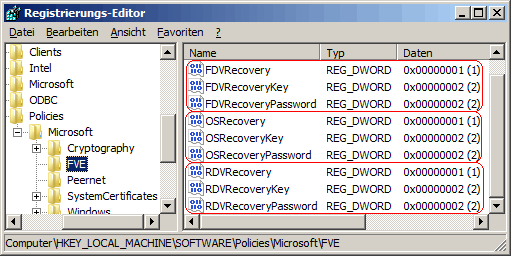
Hinweise:
- OSRecovery:
0 = Für das Betriebssystemlaufwerk gelten die standardmäßigen Wiederherstellungsoptionen. (Standard)
1 = Für das Betriebssystemlaufwerk können die Wiederherstellungsoptionen eingeschränkt werden.
- OSRecoveryKey:
0 = Der 256-Bit-Wiederherstellungsschlüssel wird bei einem Betriebssystemlaufwerk nicht generiert.
1 = Der 256-Bit-Wiederherstellungsschlüssel muss bei einem Betriebssystemlaufwerk generiert werden.
2 = Der 256-Bit-Wiederherstellungsschlüssel kann bei einem Betriebssystemlaufwerk generiert werden. (Standard)
- OSRecoveryPassword:
0 = Ein 48-stelliges Wiederherstellungskennwort wird bei einem Betriebssystemlaufwerk nicht generiert.
1 = Ein 48-stelliges Wiederherstellungskennwort muss bei einem Betriebssystemlaufwerk generiert werden.
2 = Ein 48-stelliges Wiederherstellungskennwort kann bei einem Betriebssystemlaufwerk generiert werden. (Standard)
- FDVRecovery:
0 = Für die Festplattenlaufwerke gelten die standardmäßigen Wiederherstellungsoptionen. (Standard)
1 = Für die Festplattenlaufwerke können die Wiederherstellungsoptionen eingeschränkt werden.
- FDVRecoveryKey:
0 = Der 256-Bit-Wiederherstellungsschlüssel wird bei einem Festplattenlaufwerk nicht generiert.
1 = Der 256-Bit-Wiederherstellungsschlüssel muss bei einem Festplattenlaufwerk generiert werden.
2 = Der 256-Bit-Wiederherstellungsschlüssel kann bei einem Festplattenlaufwerk generiert werden. (Standard)
- FDVRecoveryPassword:
0 = Ein 48-stelliges Wiederherstellungskennwort wird bei einem Festplattenlaufwerk nicht generiert.
1 = Ein 48-stelliges Wiederherstellungskennwort muss bei einem Festplattenlaufwerk generiert werden.
2 = Ein 48-stelliges Wiederherstellungskennwort kann bei einem Festplattenlaufwerk generiert werden. (Standard)
- OSRecoveryKey:
0 = Ein 48-stelliges Wiederherstellungskennwort wird bei einem Betriebssystemlaufwerk nicht generiert.
1 = Ein 48-stelliges Wiederherstellungskennwort muss bei einem Betriebssystemlaufwerk generiert werden.
2 = Ein 48-stelliges Wiederherstellungskennwort kann bei einem Betriebssystemlaufwerk generiert werden. (Standard)
- RDVRecovery:
0 = Für die Wechseldatenträger gelten die standardmäßigen Wiederherstellungsoptionen. (Standard)
1 = Für die Wechseldatenträger können die Wiederherstellungsoptionen eingeschränkt werden.
- RDVRecoveryKey:
0 = Der 256-Bit-Wiederherstellungsschlüssel wird bei einem Wechseldatenträger nicht generiert.
1 = Der 256-Bit-Wiederherstellungsschlüssel muss bei einem Wechseldatenträger generiert werden.
2 = Der 256-Bit-Wiederherstellungsschlüssel kann bei einem Wechseldatenträger generiert werden. (Standard)
- RDVRecoveryPassword:
0 = Ein 48-stelliges Wiederherstellungskennwort wird bei einem Wechseldatenträger nicht generiert.
1 = Ein 48-stelliges Wiederherstellungskennwort muss bei einem Wechseldatenträger generiert werden.
2 = Ein 48-stelliges Wiederherstellungskennwort kann bei einem Wechseldatenträger generiert werden. (Standard)
- Je Laufwerk (Betriebssystem, Festplatte, Wechseldatenträger) muss mindestens eine Wiederherstellungsoption erlaubt sein, ansonsten wird beim Start der BitLocker-Laufwerksverschlüsselung ein Richtlinienfehler angezeigt.
- Ändern Sie bitte nichts anderes in der Registrierungsdatei. Dies kann zur Folge haben, dass Windows und/oder Anwendungsprogramme nicht mehr richtig arbeiten.
|